A volte le persone possono finire inavvertitamente la modifica delle impostazioni delle applicazioni utilizzate più di frequente, senza nemmeno sapere che cosa hanno fatto di sbagliato. Una frettolosa click su una impostazione può impedire di svolgere le attività regolari o causare una potenziale vulnerabilità che può danneggiare il computer.
Google Chrome dà la possibilità per i file scaricati in cui è possibile scegliere di aprire determinati tipi di file automaticamente dopo che sono stati scaricati. Ciò può causare un file dannoso da subito in esecuzione, forse anche prima che l'antivirus è in grado di metterlo in quarantena. Se avete accidentalmente incasinato le impostazioni di Chrome e voglia di riprendere il controllo di come si aprono i file Chrome una volta scaricati, quindi qui è una semplice guida per aiutarvi.
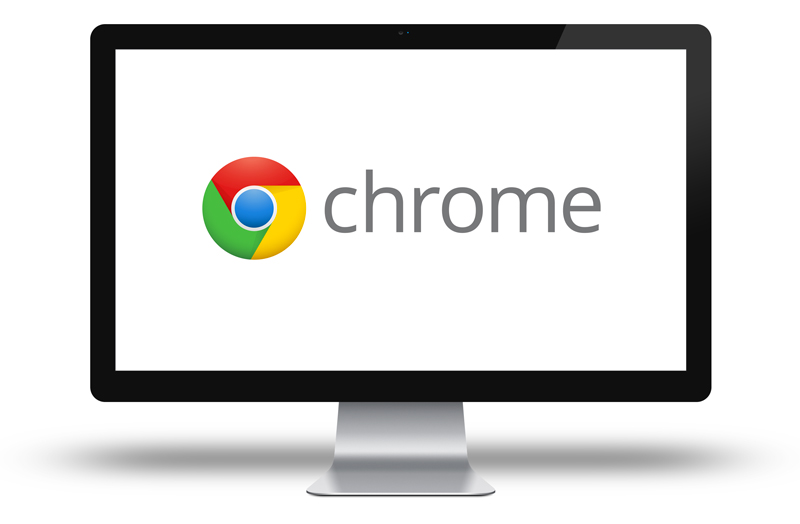
Molti utenti accidentalmente permettono l'apertura automatica di file scaricati in Chrome
L'immagine sotto mostra cosa opzioni vengono visualizzate per impostazione predefinita, una volta che si scarica un file in Chrome. In sostanza, i download di file possono essere aperti manualmente, in cui si ottiene la possibilità di optare per l'apertura dei file dal tipo di file specifico automaticamente in futuro. Mentre molti utenti potrebbero non preferire questa opzione per motivi legati evidenti di sicurezza, non ci vuole molto per consentire accidentalmente auto aperti file di Google Chrome scaricati da internet. Questo potrebbe accadere semplicemente dove è possibile fare clic su 'Apri sempre file di questo tipo ", invece di dire,' Mostra nella cartella '.
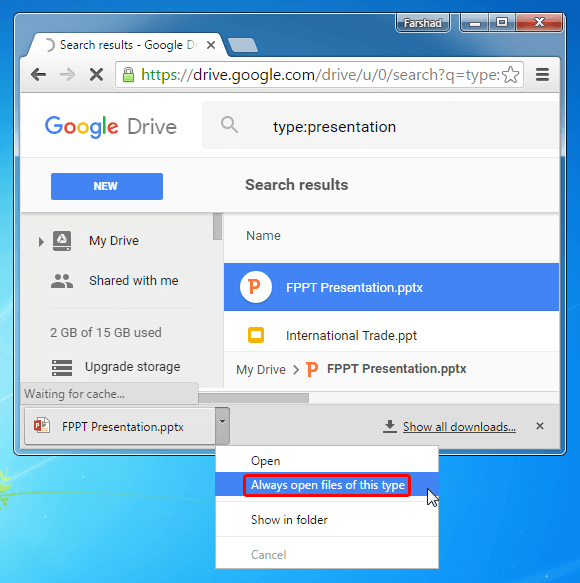

Come modificare le impostazioni per evitare che i file si apra automaticamente in Chrome
Si può facilmente ripristinare le impostazioni predefinite per impedire automaticamente l'apertura dei file scaricabili in Chrome. Per fare questo, è sufficiente seguire la seguente procedura per aprire i file Chrome manualmente.
Fase 1: Andare su Impostazioni tramite Personalizza e menu di controllo di Google Chrome. Questo menu si trova nell'angolo in alto a destra del browser ed è rappresentato da un'icona raffigurante tre linee.
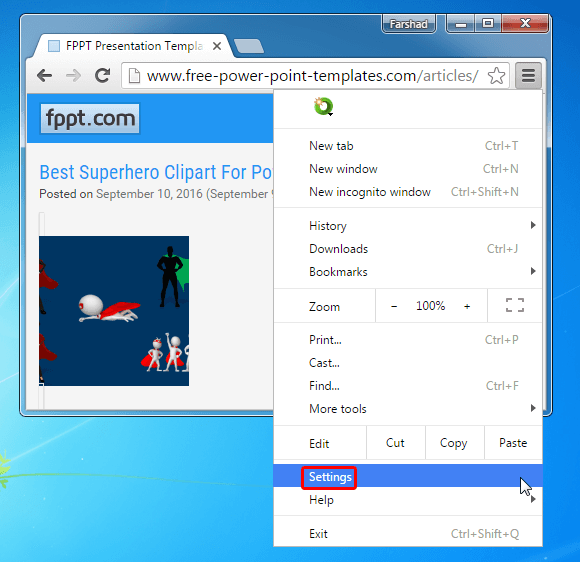
Fase 2: Scorrere verso il basso e selezionare Mostra impostazioni avanzate.
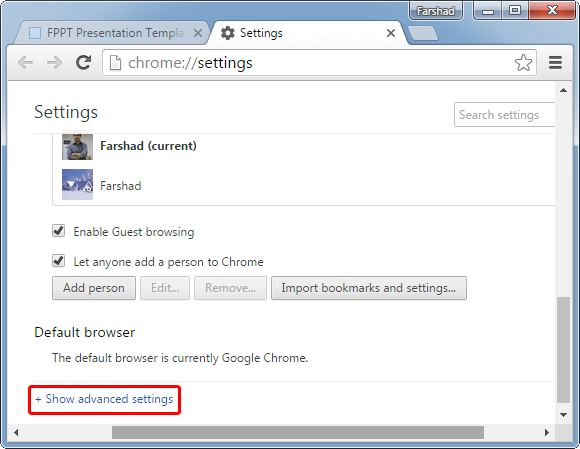
Fase 3: Trovare la sezione Download e fare clic su Impostazioni di apertura automatica. Questo tornerà il browser alle impostazioni predefinite e consentono di aprire solo i file manualmente Google Chrome, dopo che sono stati scaricati.
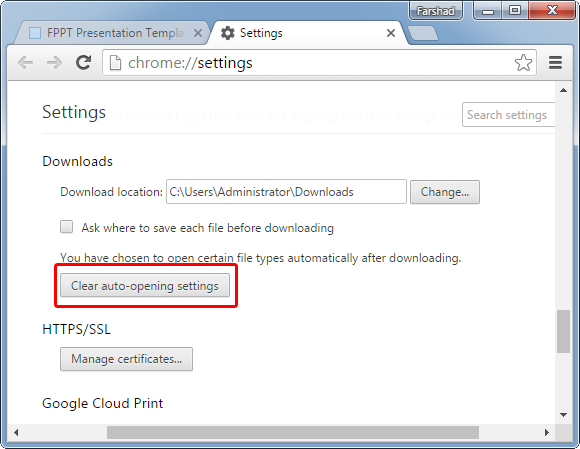
Così, la prossima volta che si desidera aprire il file in cromo senza lanciare automaticamente, è sufficiente ricordare questi semplici passi per ripristinare le impostazioni predefinite.
